
Lesley Fowler
0
1257
119
Windows 10 Creators Update dolazi s mnoštvom novih značajki i aplikacija. Zavirite u Windows 10 Creators Update. Zavirite u Windows 10 Creators Update. Microsoft je upravo najavio sljedeću veliku nadogradnju sustava Windows 10. Creators Update doći će do 400 milijuna korisnika u proljeće 2017. Evo najvažnijih srijeda na Windows 10 događaju. , Neki poboljšavaju korisničko iskustvo, neki proširuju funkcionalnost operativnog sustava, a neki vam pomažu da postanete produktivniji.
Posljednja skupina nadogradnji je uzbudljiv razvoj. Svi se trudimo da sveti gral postane produktivniji u manje vremena. Nove značajke pomažu vam da ostvarite taj cilj.
Koje biste nove značajke produktivnosti mogli očekivati nakon što pritisnete gumb za nadogradnju? Nastavite čitati da biste saznali.
1. Upravljanje karticama preglednika
Pronalaženje učinkovitog načina upravljanja karticama preglednika već je godinama problem. Pojava kartica preglednika prije više od desetljeća bio je dobrodošao razvoj, ali od tada nije došlo do značajnih pomaka u načinu njihova rada.
Otvaranje otvorenih previše kartica preglednika istovremeno predstavlja brojne probleme. Brže troše bateriju, potencijalno smanjuju brzinu veze, žvaću RAM-u i povlače se na vaš CPU Kako prepoznati koje Chrome kartice troše RAM i resurse CPU-a Kako prepoznati koje Chrome kartice troše RAM i resurse CPU-a ako je Chrome spor i lagan, to bi mogao biti zbog skitnice koja jede previše RAM-a ili CPU-a. Evo kako shvatiti koja je kartica krivac. , Sva ova pitanja mogu pasivno utjecati na vašu produktivnost.
Postoje i praktičnija pitanja. Ako imate mnogo otvorenih kartica, ne možete ih učinkovito koristiti Ctrl + [Broj] prečac za prelazak među njima i ne možete vidjeti naslov svakog pojedinog prozora. Oba problema će vas usporiti.
Treći programeri objavili su različite alate u pokušaju da riješe problem. 12 Nevjerojatno korisni načini za upravljanje više kartica u Firefoxu 12 Nevjerojatno korisni načini za upravljanje više kartica u Firefoxu. Svima nam treba proširenje (ili deset!) Za borbu s karticama preglednika podnošenje bez napora. Pogotovo vi, čuvar kartice. , ali ažuriranje Creators donijelo je novu značajku nazvanu Edge Staviti na stranu koje nudi izvorno rješenje.

Da biste koristili značajku, kliknite ikonu Staviti na stranu ikonu u gornjem lijevom kutu prozora preglednika. Svi će se vaši kartici prebaciti iz vida u novu ploču i dobit ćete novu praznu karticu.
Da biste vidjeli odvojene kartice, kliknite susjedni gumb. Otvorit će se nova ploča koja prikazuje umanjenu sliku svih prozora, zajedno s datumom kada ste ih zatvorili.
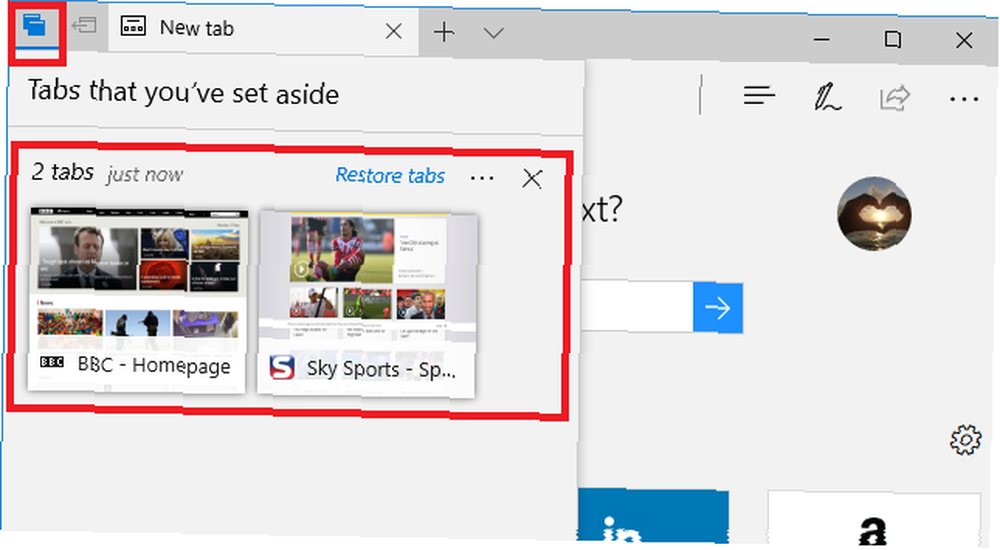
Kliknite na individualnu karticu da biste je vratili ili kliknite Vrati kartice ponovo otvoriti sve. Kartice možete zatvoriti i klikom na ikonu x ili ih podijelite koristeći izbornik iza tri vodoravne točke. Edge pamti kartice čak i ako zatvorite cijelu aplikaciju za preglednik.
2. Prečaci registra
Windows registar poznat je po zbunjujućem i nespretnom korištenju. Duge adrese tipki sigurno ne pomažu; može potrajati vječnost upisivanjem lokacije u adresnu traku ili klikom kroz naizgled beskrajne podmape.
Microsoft je poduzeo korak kako bi navigaciju u registru učinio jednostavnijim postupkom. Sada, umjesto da u adresnu traku upišete čitava HKEY imena (na primjer, HKEY_CLASSES_ROOT ili HKEY_LOCAL_MACHINE), možete jednostavno unijeti kôd kratice.. HKCU odvest će te u HKEY_CURRENT_USER, HKU odvest će te u HKEY_USERS, i tako dalje.
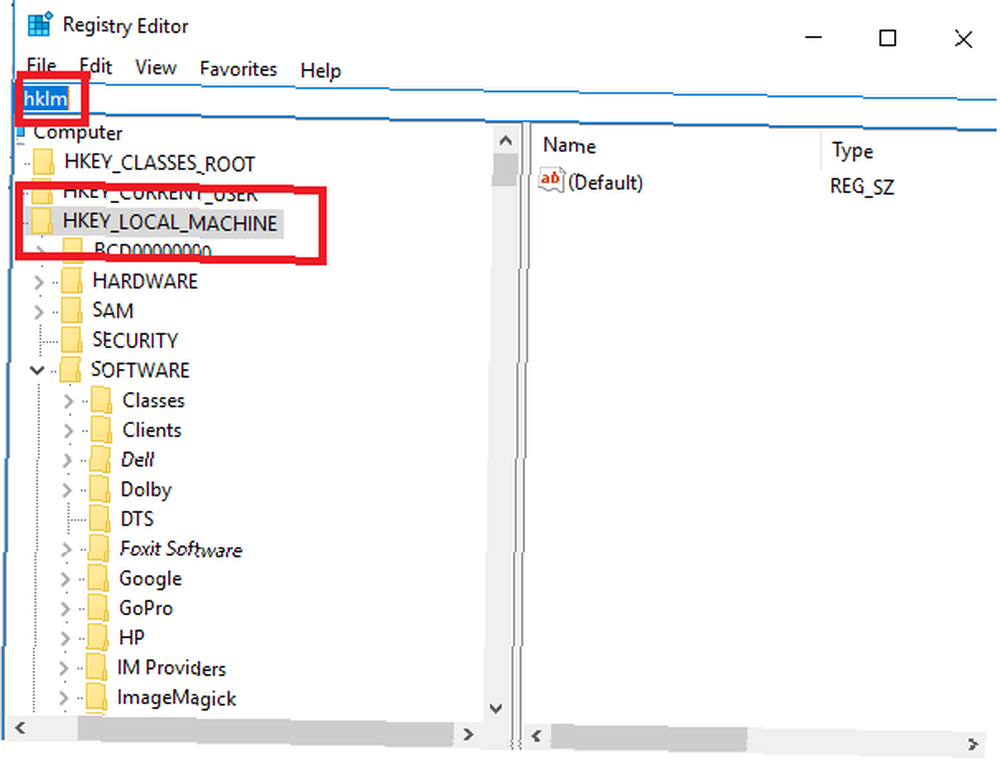
To bi mogla biti mala promjena, ali ako provodite puno vremena u podešavanju registra i prilagođavanju vašeg operativnog sustava, to je dobrodošao razvoj.
Upozorenje: Registar je vrlo sofisticirana aplikacija. Ako napravite promjene, možete opeknuti vaš stroj. Koristite ga s velikim oprezom.
3. Cortana ponavljajući podsjetnici
Iako je nova Microsoft To-Do aplikacija Microsoft To-Do vs. Wunderlist: Sve što trebate znati Microsoft To-Do i Wunderlist: Sve što trebate znati Microsoft To-Do zamijenit će Wunderlist u narednim mjesecima. Saznajte više o najboljim značajkama To-Do-a, što još nedostaje i kako možete preći s Wunderlista na To-Do. od korisnika je lagano primio, tvrtka već nudi moćan alat za upravljanje zadacima u obliku Cortane.
Kad osobnog asistenta ne tražite za izbornike ili upute za kino, možete ga koristiti za pojednostavljenje svakodnevnih zadataka.
Osim u prethodnim verzijama sustava Windows 10, postojao je jedan zapanjujući propust: niste mogli postaviti ponavljajuće podsjetnike. Kao i svaki korisnik aplikacija za upravljanje zadacima zna, to je vitalna značajka. Kako se drugačije sjećate svaki dan pokupiti djecu iz škole?!
Microsoft je problem riješio u programu Creators Update.
Da biste postavili podsjetnik, bilo dajte Cortani verbalnu naredbu ili tip Podsjeti [aktivnost] u Cortani Pitaj me bilo što kutija. Kada popunite Vrijeme polje, sada ćete vidjeti novi padajući izbornik na dnu prozora.
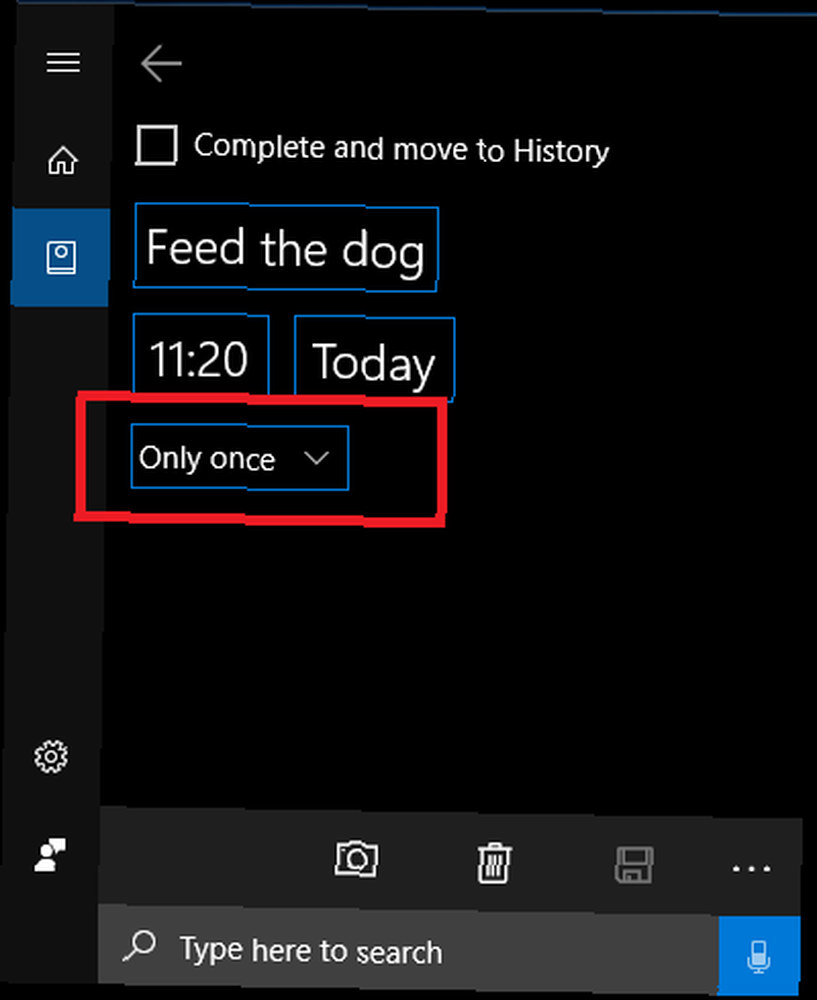
Proširite je i možete odabrati koliko često će vas Cortana podsjećati na vaš zadatak.
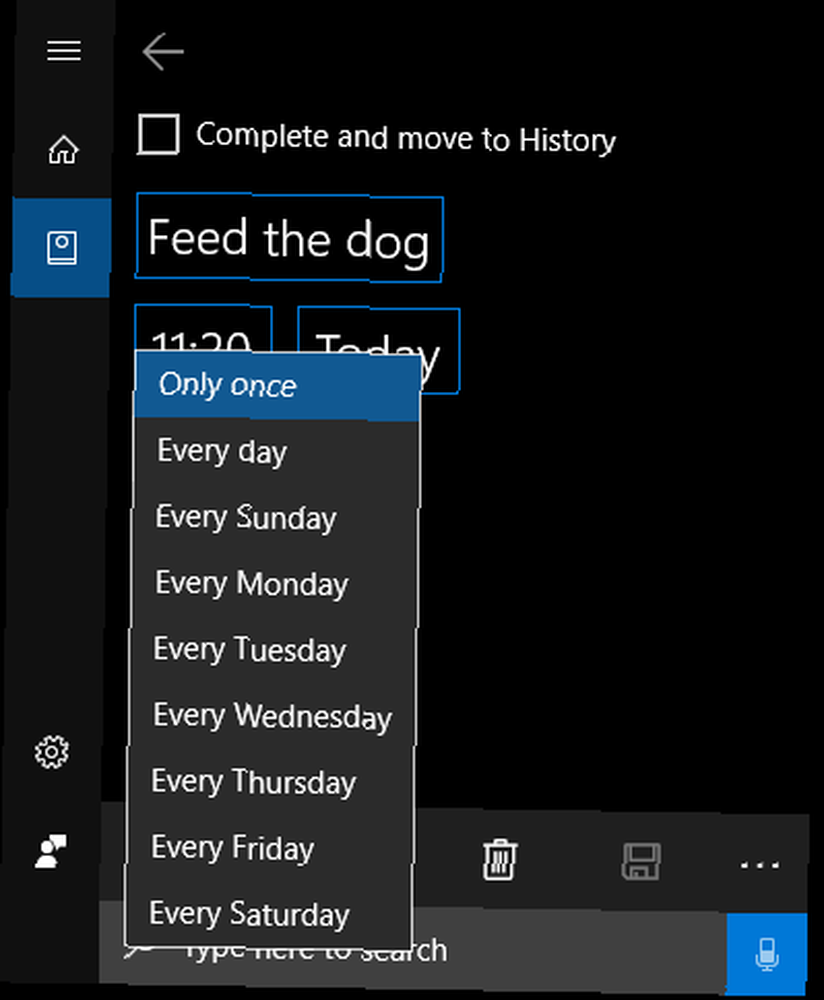
Da biste uredili postojeće zadatke, otvorite Cortana bilježnica i idi na Podsjetnici.
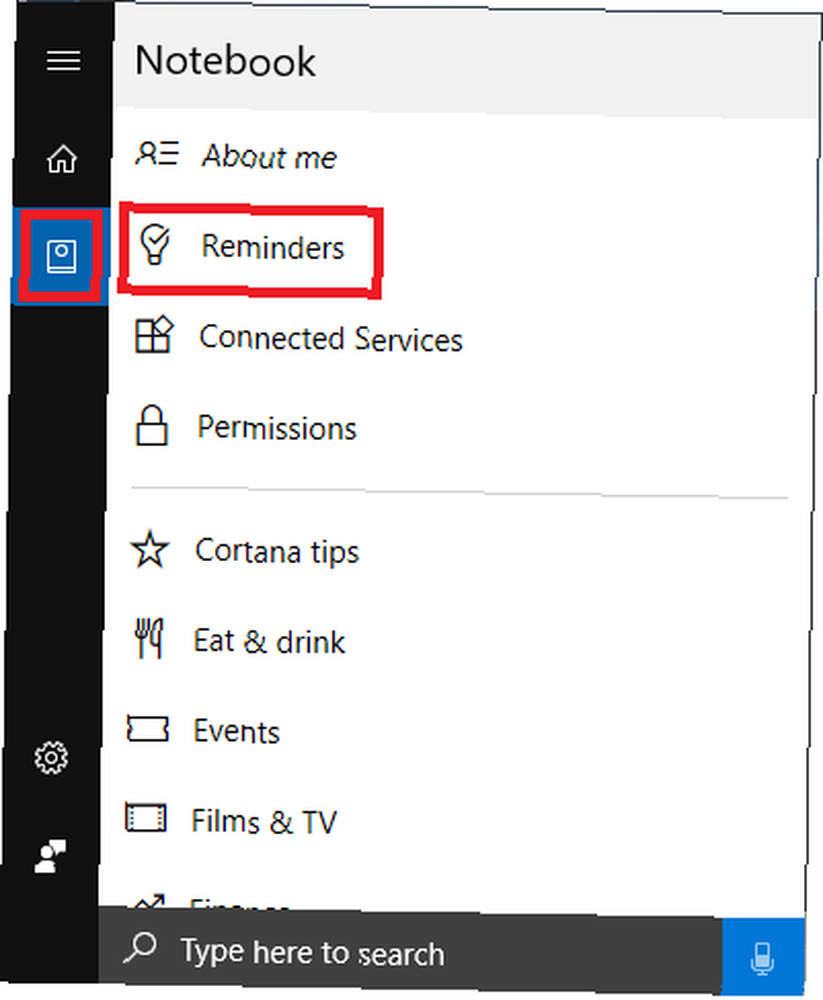
4. Dinamička brava
Ponekad je teško pronaći ravnotežu između produktivnosti i sigurnosti. 7 Alati za upravljanje postavkama privatnosti u sustavu Windows 7 Alati za upravljanje postavkama privatnosti u sustavu Windows Svaka inačica sustava Windows ima svoje nedostatke, a privatnost korisnika je ona koja ih progoni. Upoznat ćemo vas sa sedam alata koji vam mogu pomoći u upravljanju izvornim postavkama privatnosti za Windows. , Na primjer, jeste li spremni dopustiti Cortanu da vidi unutar svih aspekata svog života kako biste mogli obrijati nekoliko sekundi izvan web pretraživanja?
Drugo područje na kojem je problem očit je zaključani uređaji. Svi znamo da bismo trebali zaključati zaslone kad smo udaljeni od naših strojeva u uredu ili javnom okruženju, ali tko se želi baviti unosom duge lozinke svaki put kad odete na pisač ili napravite šalicu kave?
U Ažuriranju za kreatore to više nije kompromis o kojem ćete morati razmišljati. Microsoft je lansirao novu značajku pod nazivom Dinamička brava.
Omogućuje vam uparivanje Windows računala s osobnim Bluetooth uređajem, poput pametnog telefona ili iPoda. Ako Windows otkrije da je vaš Bluetooth uređaj izvan dometa više od 30 sekundi, automatski će zaključati vaš zaslon.
Najbolje od svega će znati i kada se vraćate za svoj stol. Čim se Bluetooth veza uspostavi, vaš će se uređaj otključati bez potrebe za zaporkom.
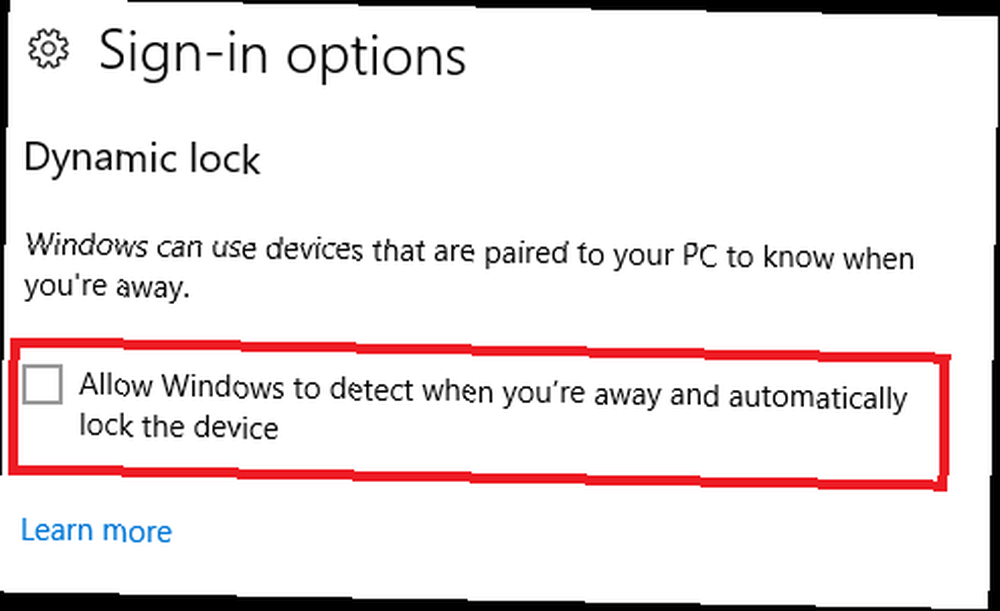
Da biste postavili dinamičko zaključavanje, idite na Start> Postavke> Računi> Opcije prijave> Dinamičko zaključavanje i potvrdite potvrdni okvir pored Dopustite sustavu Windows da otkrije kada ste udaljeni i automatski zaključa uređaj.
Bilješka: Pametno je na Dynamic Lock spojiti samo jedan Bluetooth uređaj. Izvedba je pogrešna ako imate telefon i tablet, a jedan uređaj ostavite u blizini svog aparata i uzmete drugi sa sobom.
5. Pokrenite mape izbornika
U sustavu Windows 10 fer je reći da je Windows Start Menu bolji od ikad. Horror show iz Windows 8 Neka zaslon Windows 8 radi za vas Napravite početni zaslon sustava Windows 8 Za vas je toliko napisano toliko o početnom zaslonu sustava Windows 8 da se ponekad čini kao da smo čuli svako gledište i vidio svaki pip. Međutim, čini se da je tamo… obnovljen i sada se može koristiti na nekoliko načina, ovisno o tome kako želite organizirati svoje aplikacije i radnu površinu.
U Ažuriranju za tvorce napravljen je još jedan veliki skok naprijed s uvođenjem Pokrenite mape izbornika. Posebno je korisno ako želite koristiti izbornik Start kao središte prečaca. Osobno preporučujem ovaj pristup. Čuva radnu površinu bez nereda, a istovremeno vam omogućava brzi pristup svim aplikacijama i mapama koje najčešće koristite.
Da biste stvorili mape na zaslonu izbornika Start, jednostavno povuci-i-ispusti ikone jedna na drugu.
Poseban vika
Za kraj, dopustimo poseban povik ponovnom osmišljenom postupku ažuriranja Windows 10 Creators Update uvodi novu tipku za ažuriranje pauze Ažuriranje sustava Windows 10 Creators uvodi novu tipku za ažuriranje pauze Ažuriranje sustava Windows 10 Creators razvija se na računala sa sustavom Windows 10 širom svijeta. Ogromno ažuriranje sustava Windows 10 ima puno značajki, poput novog gumba Pause Update. Krenimo na brzinu…. Microsoft je konačno shvatio da ne pomaže radnom tijeku produktivnosti ako budu odbačeni od trenutnog zadatka kako bi Windows mogao instalirati neka ažuriranja.
Sada možete odgoditi ažuriranja za najviše sedam dana. Ići Postavke> Ažuriranje i sigurnost> Ažuriranje sustava Windows> Postavke ažuriranja> Napredne mogućnosti> Pauzirajte ažuriranja omogućiti značajku.
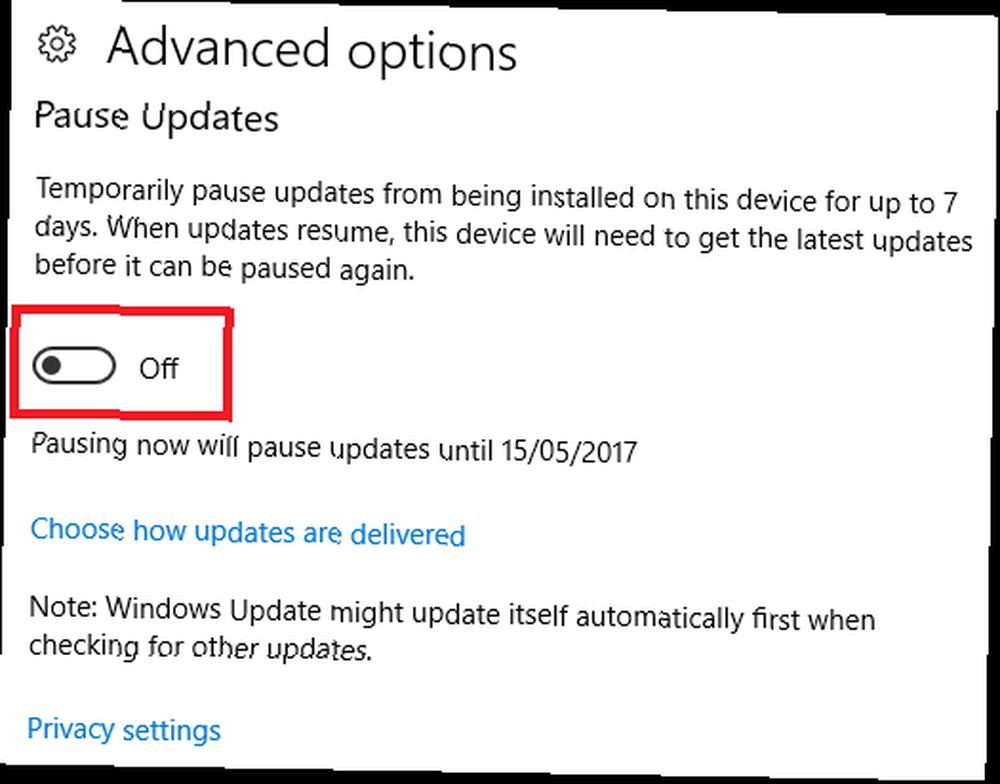
Je li ažuriranje kreativaca poboljšalo vašu produktivnost?
Sada (nadamo se) već nekoliko tjedana koristite Update Creators Update Kako do ažuriranja Windows 10 Creators Update Kako do ažuriranja Windows 10 Creators Update Ažuriranje sustava Windows 10 Creators predstavit će se u travnju. Želite li isprobati? Ili biste je radije izbjegli? Pokazat ćemo vam kako nabaviti Windows 10 1703 prema vlastitom rasporedu. , javite nam kako vam to pomaže da povećate svoju produktivnost.
Koje su značajke najkorisnije? Što Microsoft još treba učiniti ako želi pretvoriti Windows u najproduktivniji operativni sustav na tržištu? Možete nam dati sve svoje misli i povratne informacije u odjeljku s komentarima u nastavku.











